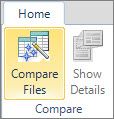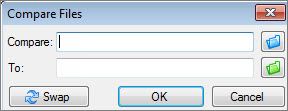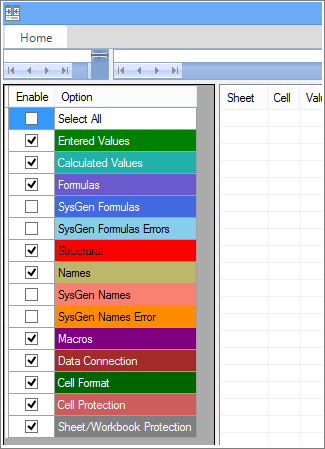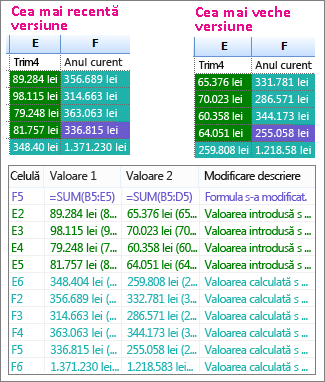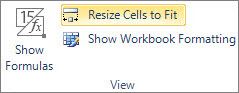Să presupunem că aveți două registre de lucru Excel sau poate două versiuni ale aceluiași registru de lucru pe care doriți să le comparați. Sau poate doriți să găsiți potențialele probleme, cum ar fi totalurile introduse manual (în loc de cele calculate) sau formulele eronate. Puteți utiliza Comparare foi de calcul Microsoft pentru a rula un raport despre diferențele și problemele pe care le găsește.
Important: Comparare foi de calcul este disponibilă numai cu Office Professional Plus 2013, Office Professional Plus 2016, Office Professional Plus 2019 sau Aplicații Microsoft 365 pentru întreprindere.
Deschidere comparare foi de calcul
Pe ecranul Start , faceți clic pe Comparare foi de calcul. Dacă nu vedeți o opțiune Comparare foi de calcul , începeți să tastați cuvintele Comparare foi de calcul, apoi selectați opțiunea sa.
În plus față de Comparare foi de calcul, veți găsi și programul companion pentru Access - Comparare baze de date Microsoft. De asemenea, necesită versiuni Office Professional Plus sau Aplicații Microsoft 365 pentru întreprindere.
Compararea a două registre de lucru Excel
-
Faceți clic pe Pornire > comparare fișiere.
Apare caseta de dialog Comparare fișiere .
-
Faceți clic pe pictograma de folder albastră de lângă caseta Comparare pentru a naviga la locația versiunii anterioare a registrului de lucru. În plus față de fișierele salvate pe computer sau într-o rețea, puteți introduce o adresă web la un site unde sunt salvate registrele de lucru.
-
Faceți clic pe pictograma verde folder de lângă caseta Către pentru a naviga la locația registrului de lucru pe care doriți să-l comparați cu versiunea anterioară, apoi faceți clic pe OK.
Sfat: Puteți compara două fișiere cu același nume, dacă acestea sunt salvate în foldere diferite.
-
În panoul din stânga, alegeți opțiunile pe care doriți să le vedeți în rezultatele comparației registrelor de lucru bifând sau debifând opțiunile, cum ar fi Formule, Macrocomenzi sau Format celulă. Sau alegeți Selectare totală.
-
Faceți clic pe OK pentru a rula comparația.
Dacă primiți un mesaj "Imposibil de deschis registrul de lucru", acest lucru poate însemna că unul dintre registrele de lucru este protejat prin parolă. Faceți clic pe OK , apoi introduceți parola registrului de lucru. Aflați mai multe despre cum funcționează împreună parolele și Comparare foi de lucru.
Rezultatele comparației apar într-o grilă cu două panouri. Registrul de lucru din stânga corespunde fișierului "Comparare" (de obicei mai vechi) pe care l-ați ales, iar registrul de lucru din partea dreaptă corespunde fișierului "Cu" (de obicei mai nou). Detaliile apar într-un panou aflat sub cele două grile. Modificările sunt evidențiate prin culoare, în funcție de tipul modificării.
Să înțelegem rezultatele
-
În grila alăturată, o foaie de lucru pentru fiecare fișier este comparată cu foaia de lucru din celălalt fișier. Dacă există mai multe foi de lucru, acestea sunt disponibile făcând clic pe butoanele înainte și înapoi de pe bara de defilare orizontală.
Notă: Chiar dacă o foaie de lucru este ascunsă, ea este încă comparată și afișată în rezultate.
-
Diferențele sunt evidențiate cu o culoare de umplere a celulei sau o culoare a fontului de text, în funcție de tipul de diferență. De exemplu, celulele cu „valori introduse” (celulele non-formulă) sunt formatate cu o culoare de umplere verde în grila alăturată sau cu un font verde în lista de rezultate din panou. Panoul din stânga jos este o legendă care arată ce înseamnă culorile.
În exemplul afișat aici, rezultatele pentru T4 din versiunea anterioară nu au fost finale. Cea mai recentă versiune a registrului de lucru conține numerele finale din coloana E pentru T4.
În rezultatele comparației, celulele E2:E5 din ambele versiuni au o umplere cu verde, ceea ce înseamnă că o valoare introdusă s-a modificat. Deoarece acele valori s-au modificat, rezultatele calculate din coloana YTD s-au modificat, de asemenea: celulele F2:F4 și E6:F6 au o umplere albastru-verde, ceea ce înseamnă că valoarea calculată s-a modificat.
Rezultatul calculat în celula F5 s-a modificat și el, dar motivul cel mai important este că, în versiunea anterioară, formula sa a fost incorectă (însumat doar B5:D5, omițând valoarea pentru T4). Când registrul de lucru a fost actualizat, formula din F5 a fost corectată astfel încât să fie acum =SUM(B5:E5).
-
Dacă celulele sunt prea înguste pentru a afișa conținutul celulelor, faceți clic pe Redimensionați celulele pentru a se potrivi.
Programul de completare Inquire din Excel
În plus față de caracteristicile de comparație din Comparare foi de calcul, Excel 2013 are un program de completare Inquire pe care îl puteți activa, care face disponibilă o filă "Inquire". Din fila Inquire, puteți să analizați un registru de lucru, să vedeți relațiile dintre celule, foi de lucru și alte registre de lucru și să eliminați formatarea excesivă dintr-o foaie de lucru. Dacă aveți două registre de lucru deschise în Excel pe care doriți să le comparați, puteți rula Comparare foi de calcul utilizând comanda Comparare fișiere.
Dacă nu vedeți fila Inquire în Excel, consultați Activarea programului de completare Inquire. Pentru a afla mai multe despre instrumentele din programul de completare Inquire, consultați Ce puteți face cu Analiză foi de calcul.
Pașii următori
Dacă aveți registre de lucru Excel "critice pentru misiune" sau baze de date Access în organizația dvs., luați în considerare instalarea foilor de calcul și a instrumentelor de gestionare a bazelor de date Microsoft. Microsoft Server de gestionare pentru audit și control oferă caracteristici puternice de gestionare a modificărilor pentru fișierele Excel și Access și este completat de Microsoft Descoperire și evaluare riscuri Server, care oferă caracteristici de inventar și analiză, toate menite să vă ajute să reduceți riscul asociat cu utilizarea instrumentelor dezvoltate de utilizatorii finali în Excel și Access.
De asemenea, consultați Prezentarea generală a comparare foilor de calcul.